Նկարների կամ լուսանկարների հետ աշխատելիս մեկ պատկերն մյուսի վրա ծածկելու գործողությունն օգտագործվում է ավելի հաճախ, քան ցանկացած այլ: Դա անելու ամենահարմար տարբերակը մասնագիտացված ծրագրերի `գրաֆիկական խմբագրիչների օգնությամբ է: Նկարների համատեղման բուն ընթացակարգը դժվար չէ, բայց կախված օգտագործված դիմումից, գործողությունների հաջորդականությունը կարող է տարբեր լինել:
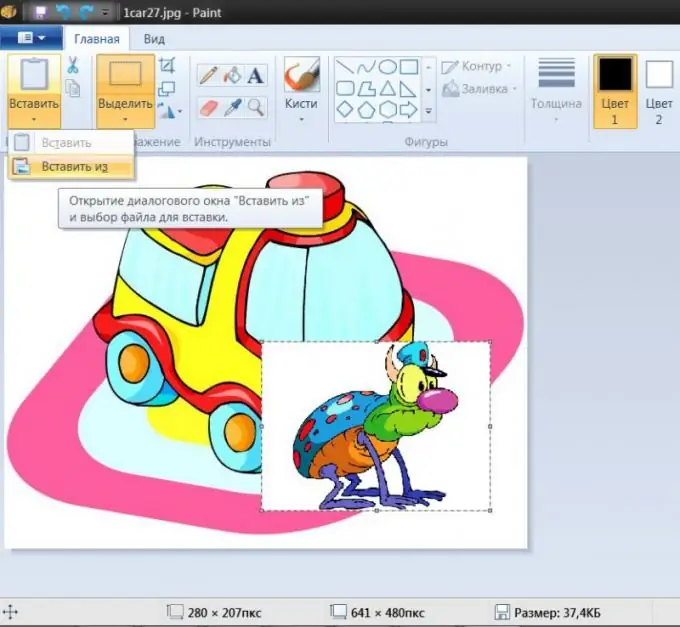
Հրահանգներ
Քայլ 1
Օգտագործեք, օրինակ, ստանդարտ գրաֆիկական խմբագիր Paint- ը, որը Windows ծրագրային ապահովման գործիքների մի մասն է: Գործարկել ծրագիրը, սեղմել Ctrl + O ստեղնաշարի համադրությունը, գտնել և բացել նկարը, որը արդյունքում պետք է հայտնվի ֆոնին:
Քայլ 2
Ներկերի ընտրացանկում բացեք «Կպցնել» գրությամբ բացվող ցուցակը և ընտրեք «Կպցնել» տողը. Գրաֆիկական խմբագիրը կսկսի գործարկել ֆայլի ներբեռնումը: Օգտագործեք այն երկրորդ նկարը գտնելու և բացելու համար. Paint- ը այն կտեղադրի առաջինի գագաթին: Դուք կկարողանաք հարմարեցնել այս նկարի դիրքն ու չափը. Արեք դա ՝ տեղափոխելով տեղադրված պատկերի ուրվագծի վրա դրված խարիսխի կետերը: Այս գործողությունը հնարավոր է տեղադրելուց անմիջապես հետո, հետագայում հնարավոր չէ շրջանակը վերադարձնել խարիսխի կետերով:
Քայլ 3
Խնայեք համակցված պատկերը ՝ սեղմելով Ctrl + S ստեղնաշարի դյուրանցումը:
Քայլ 4
Եթե ունեք գրաֆիկական խմբագիր Adobe Photoshop- ի օգտագործման հնարավորություն, սա էապես կբարձրացնի երկու պատկերների համատեղման ընտրանքների շարքը: Այս հավելվածը գործարկելուց հետո բացեք ֆոնային պատկերը նույն կերպ, ինչն օգտագործվում է Paint խմբագրում. Ֆայլը բաց երկխոսություն է, և այստեղ կոչվում է Ctrl + O ստեղնաշարի դյուրանցում:
Քայլ 5
Նույն կերպ բացեք երկրորդ նկարը: Դրանից հետո տեղադրեք այն ֆոնի պատկերի վերևում գտնվող առանձին շերտի վրա: Եթե երկուսն էլ նկարները բացված են առանձին պատուհաններում, ապա մկնիկով ուղղակի քարերը քաշեք շերտերի վահանակից դեպի այլ պատուհան: Դուք կարող եք դա անել այլ կերպ `ընտրեք ամբողջ պատկերը (Ctrl + A), պատճենեք ընտրվածը (Ctrl + C), անցեք մեկ այլ պատուհան և կպցրեք պատճենվածը (Ctrl + V): Խմբագիրը երկու դեպքում էլ ավտոմատ կերպով կստեղծի նոր շերտ տեղադրված պատկերի համար:
Քայլ 6
Կարգավորեք տեղադրված նկարի դիրքն ու չափը - սեղմեք Ctrl + T ստեղնաշարի համադրությունը և այնուհետև շարունակեք նույն կերպ, ինչպես Paint խմբագրում: Եթե խարիսխի կետերը տեղափոխեք Ctrl ստեղնը պահելու ընթացքում, ապա տեղադրված պատկերի չափերը համաչափորեն կփոխվեն ՝ առանց աղավաղելու լայնության և բարձրության հարաբերակցությունը:
Քայլ 7
Նախադրեք նախապատկերային պատկերը ֆոնային պատկերի հետ խառնուրդի ընտրանքները: Դուք կարող եք կարգավորել դրա անթափանցիկությունը `օգտագործելով սահողը, որը հայտնվում է շերտերի վահանակում Անթափանցիկության ցանկի բացումը: Այս հսկիչից ձախ կա մեկ այլ ցուցակ, որում դուք կարող եք ընտրել պատկերները ծածկելու ավելի քան երկու տասնյակ եղանակներից մեկը:






